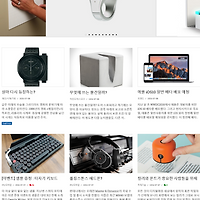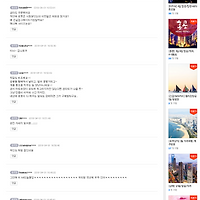728x90
반응형
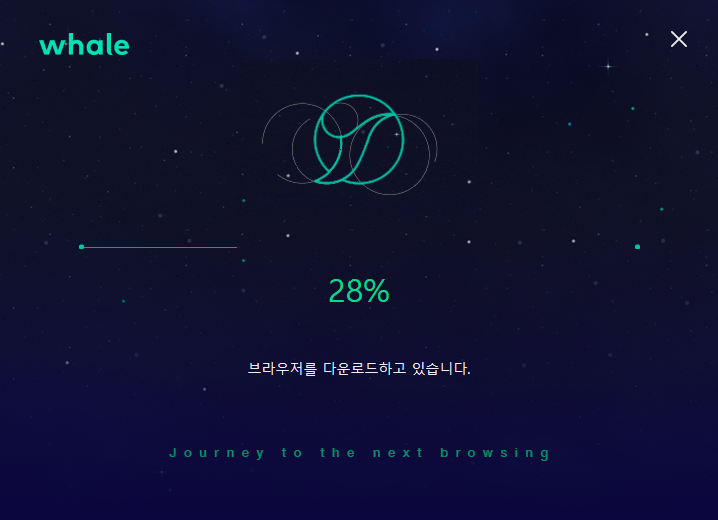
네이버에서 야심차게 출시한 whale 브라우저
그동안 별 관심없다가 요즘 인터넷이 부쩍 느려서 한번 사용해 보기로 합니다.
설치과정은 크롬브라우저와 대동소이 합니다.
먼저 아래 링크에 가서 whale 브라우저를 다운로드 받습니다.

다운로드 후에는 위와 같이 설치과정이 진행됩니다.
진행과정은 크롬과 비슷하지만 설치 시간은 좀 더 많이 걸리네요.
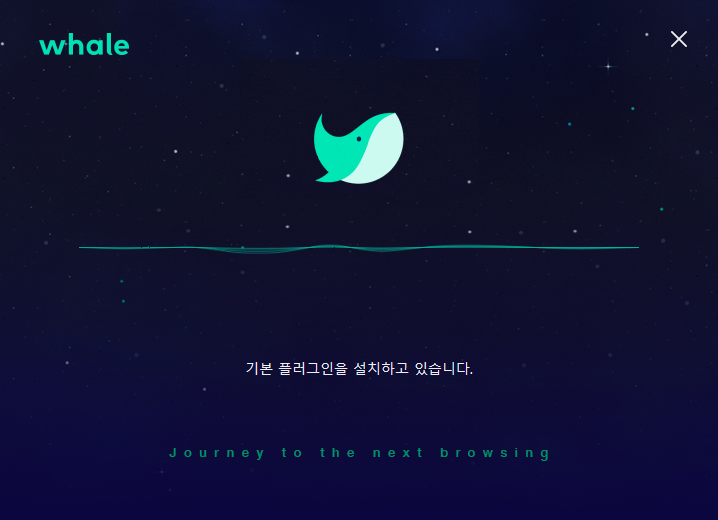
기본 플러그인 설치중...

설치가 완료되었습니다.
기본 설정을 시작 합니다.
1. 홈페이지를 지정할 것인지? 아니면 새탭페이지를 열 것인지
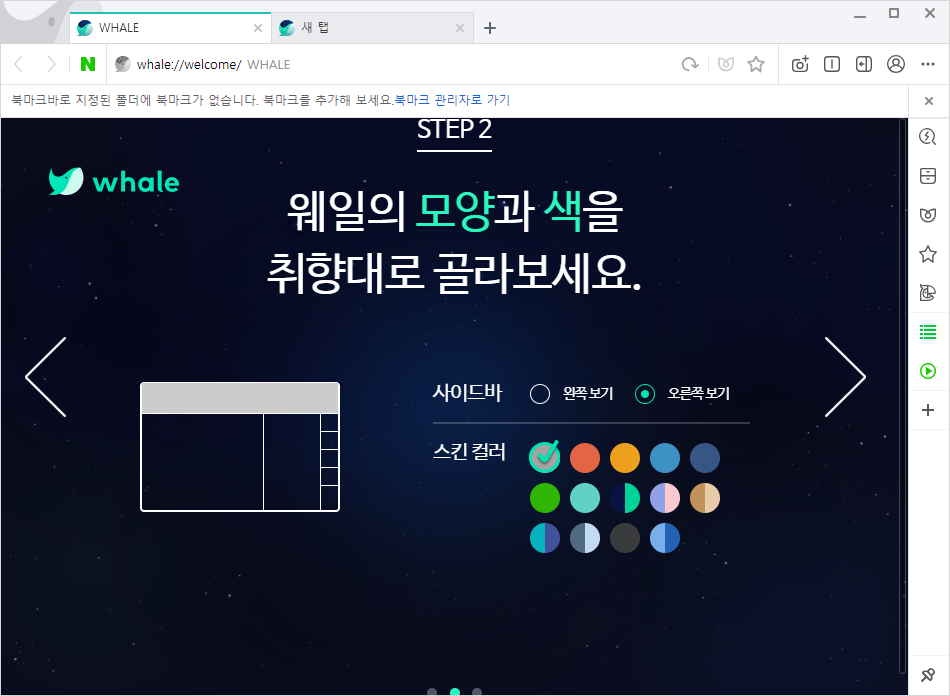
웨일의 모양과 색을 설정
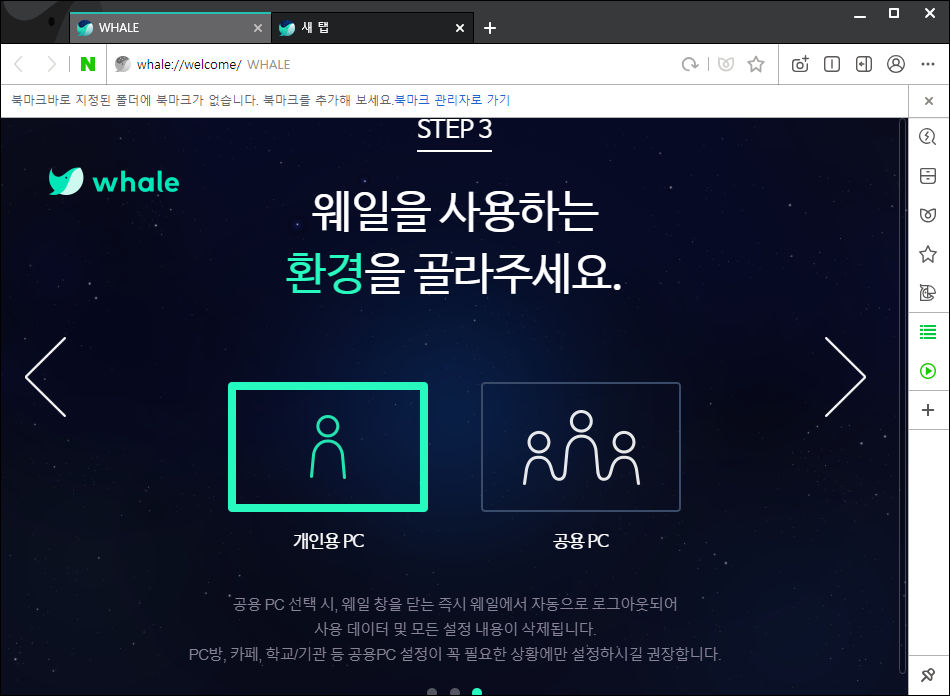
개인용PC인지 공용PC인지?

네이버에 로그인하면, 다양한 OS에서 동일한 설정을 사용할 수 있습니다.
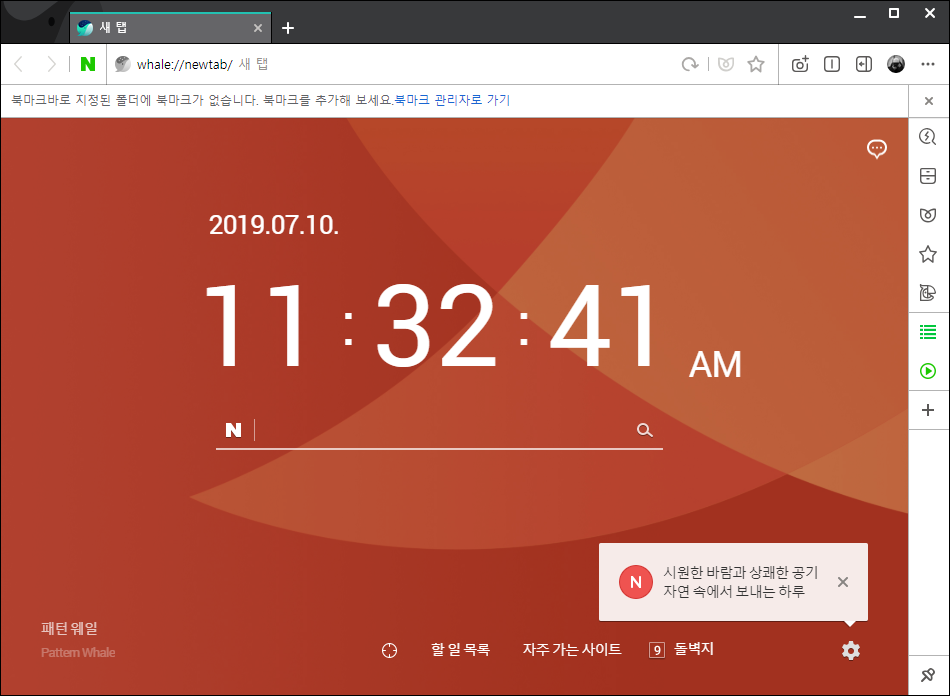
북마크 관리자로 가기 를 선택하여 다른 브라우저에 저장되어 있는 북마크를 한번에 가져올 수 있습니다.
크롬과 유사하죠?
이렇게 설치를 마치고 지금 이 포스트도 웨일 브라우저를 통해 하고 있습니다.
텍스트 입력 속도도 그렇고 반응속도도 그렇고 IE보다 훨씬 빠르네요.
정말 쾌적합니다. ㅎㅎ
다른 좋은 기능들도 모아모아 다음 포스트에 한번 소개해 보도록 하겠습니다~
그럼 이만!!
728x90
반응형
'IT > 인터넷' 카테고리의 다른 글
| Google Bard가 ChatGPT보다 나아보이는 이유 (답변 비교) (0) | 2023.05.11 |
|---|---|
| 맥OS에서 ChatGPT를 빠르게 사용하는 법 (무료는 아님) (0) | 2023.03.20 |
| 펀샵에서 운영하는 『펀테나』 (0) | 2016.07.08 |
| 티몬에서 전격 무인도 분양 상품 출시! (0) | 2016.04.01 |
| 카카오톡 오류, 카톡오류, 카톡 오류 발생 (0) | 2014.11.10 |
| 그냥 (0) | 2014.05.29 |
| BBQ치킨 고객 개인정보 유출 사고..내것도 유출됐네ㅠ (2) | 2014.04.07 |
| 슈퍼맨이 고프로를 장착한다면 이럴? (0) | 2014.03.25 |
| 내 블로그가 악성코드 주의 페이지로 분류되는지 확인하는 법 (7) | 2014.03.20 |
| 내 트위터 히스토리 전체를 다운로드 하는 방법 (4) | 2014.01.22 |